很多用户不知道如何重装系统。当我们使用电脑时,出现了无法修复的问题或者想要更换电脑操作系统,重装系统就可以解决这些问题。那么win10系统如何重装呢?下面小编就教大家如何重装win10系统。
工具/原料:
系统版本:windows10专业版
品牌型号:联想IdeaPad 710S-13ISK-IFI
软件版本:小白一键重装系统V2290
方法/步骤:
1、下载安装小白一键重装系统软件并打开,选择win10系统,点击下一步。
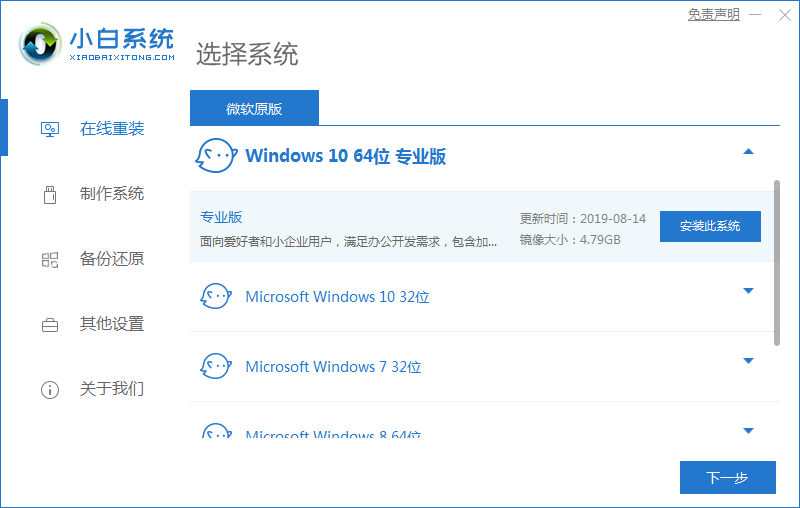
2、下载选择的资源以及安装所需的环境等。

3. 部署环境完成后,单击“立即重启”。
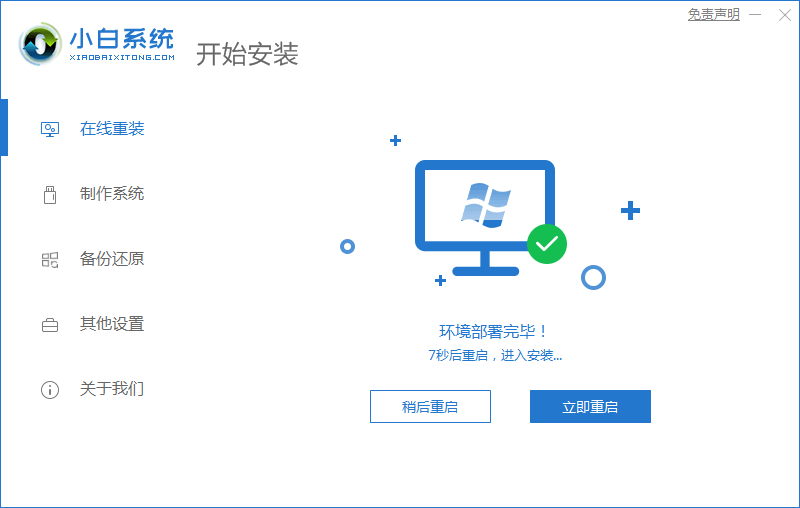
4.选择第二个xiaobaipe-msdninstall模式进入pe系统。
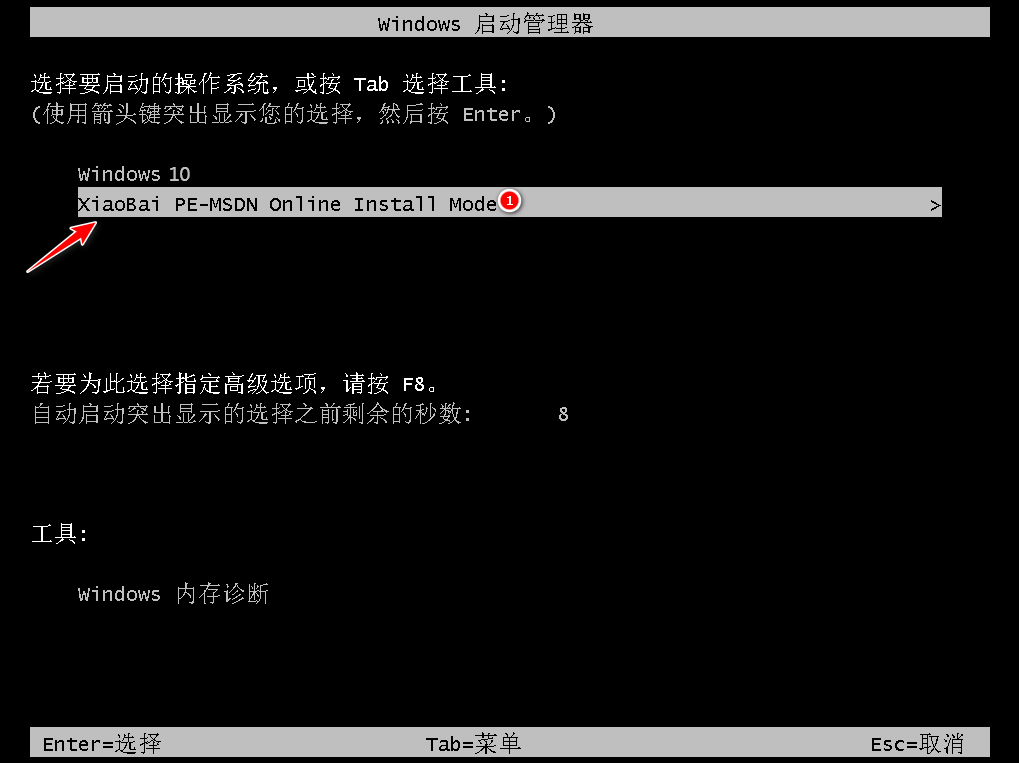
5、进入PE系统后,小白安装工具就会开始自动安装win10系统。
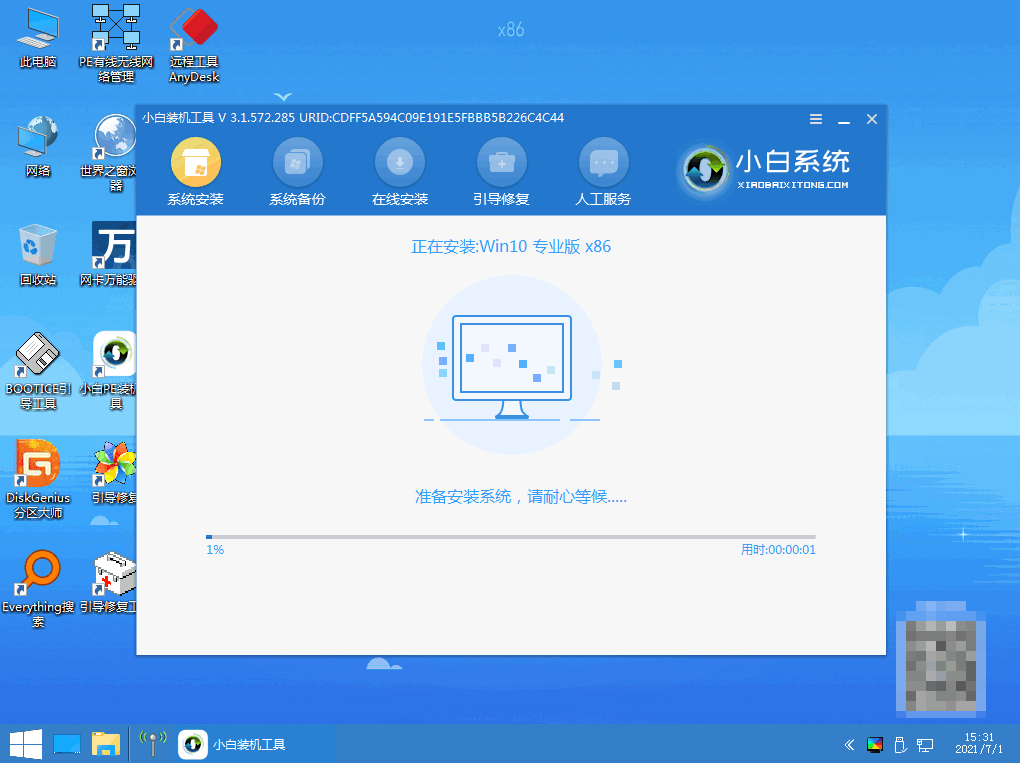
6. 当计算机提示安装完成时,再次单击“立即重新启动”。

7、系统安装完成后,可以进入系统win10桌面,即表示系统重装成功。
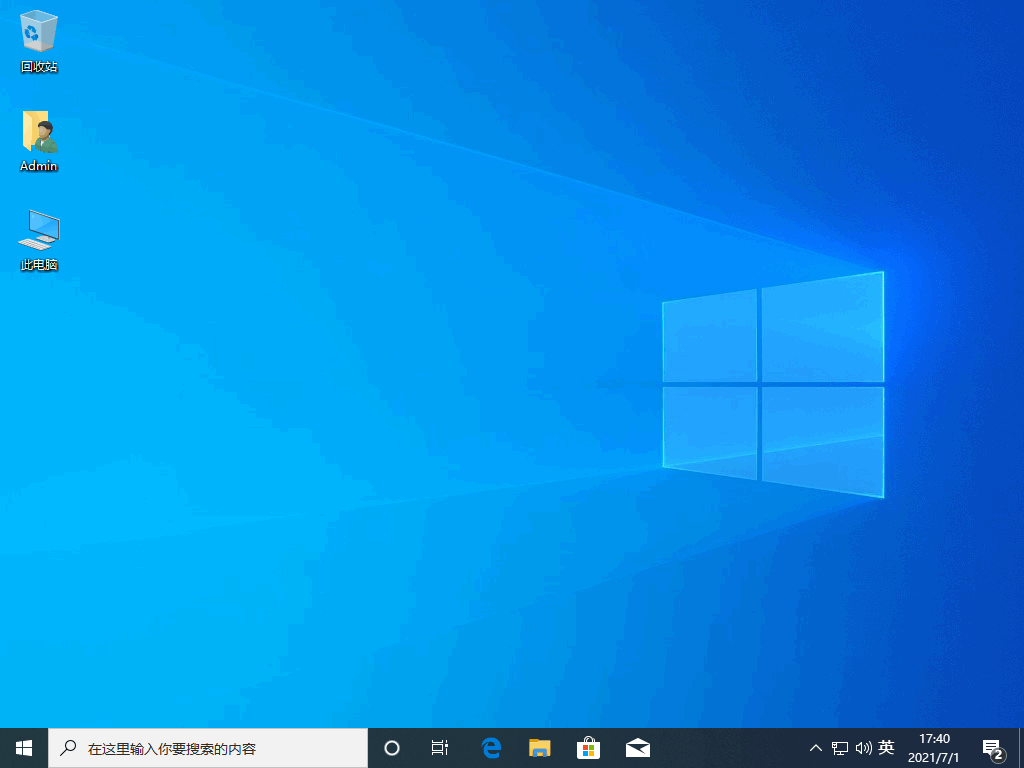
总结:
以上就是win10系统重装教程的内容,希望对大家有所帮助。
分享到: